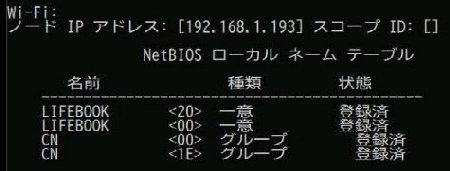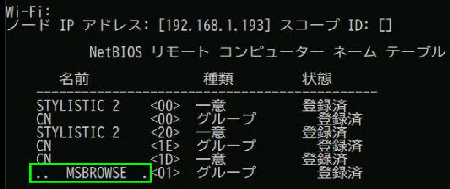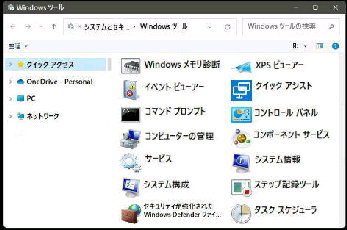● ネットワークのマスターブラウザー (管理 PC) を確認
ネットワーク画面にコンピューター名が表示されない原因のひとつにマスターブラウザー
の PC が起動していない等で、ブラウズリストを参照できないケースがあります。
Enter キーを押した結果の
テープルに、__MSBROWSE__
が含まれていれば、マスター
ブラウザーの PC ですが、
この PC には無いです。
マスターブラウザーの PC を
最初に電源オン、起動すれば
次に起動した PC はブラウズ
リストを参照できます。
> の後に 『nbtstat -n 』 と入力します。
『nbtstat -a コンピューター名』 を入力します。[例] nbtstat -a STYLISTIC_2
テープルに、__MSBROWSE__
が含まれているので、これが
マスターブラウザー PC です。
マスターブラウザーとなる PC は一定の条件 (OS バージョン、稼働時間が長い PC 等)
で自動的に設定されますが、常に起動している PC であれば安定します。では、どの PC
がマスターブラウザーを管理する PC になっているか確認してみましょう。
《 Windows 11 バージョン21H2 画面 》
コマンドプロンプト→
スタートメニューから
すべてのアプリ→ Windows ツール
で 「Windows ツール」 画面になります。
ここで、「コマンドプロンプト」 をダブル
クリックしてください。
管理者権限で実行する場合は、右クリック
メニュー「管理者として実行」 を選びます。
先ず、このPC の NetBIOS ネームテーブルを表示して確認しましょう。
では次に、ネットワーク内の他の PC を確認しましょう。
マスターブラウザーとなる PC は一定の条件
(OS のバージョン、稼働時間が長い PC 等)
で自動的に変更されますが常に起動している
PC であれば安定します。